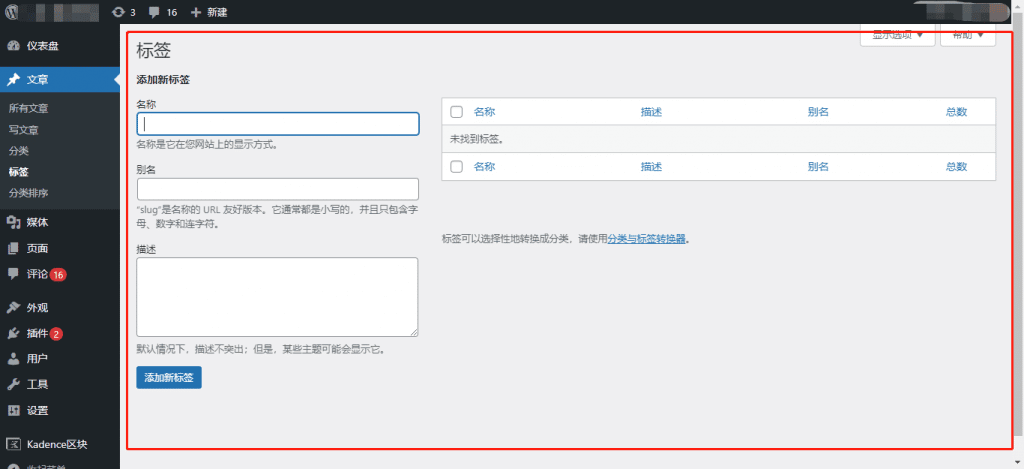WordPress 添加标签(tag)
标签(tag)类似分类(category),是给文章归档用的一种功能。通常来讲,我们会给文章一个分类,同时给他附加若干个标签。每个标签页则会显示属于这个标签的所有文章。从 SEO 的角度上看,某些时候标签的使用频率会比分类还要高。
下面就是在 WordPress 中添加标签的步骤:
打开标签列表
点击【文章】→【标签】
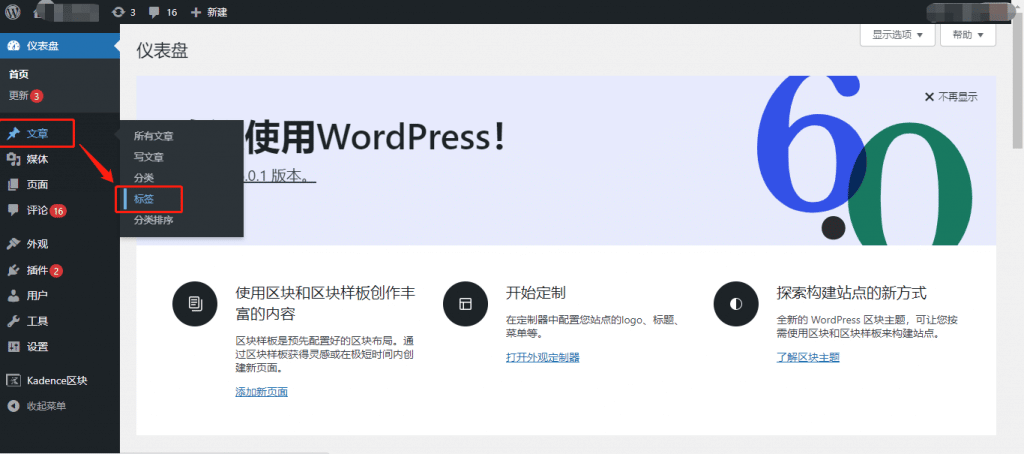
在分类的教程中曾经说过,WordPress 都有一个默认的分类是无法被删除的。但是标签没有这个限制。并没有所谓默认的标签的说法。
添加标签
下图右侧就是标签列表,左侧就是新建标签的地方。
标签列表页字段信息
注意:标签的 SEO 优化建议和分类一样。标签的别名使用小写字母以及英文下划线(”_”)或者英文连字符(”-“)。如果你名称输入的是中文(或其他非英语语言),但是不设置任何别名,那么 URL 中会直接显示中文(或其他非英语)。如果你做 SEO 优化这里一定要注意。
当填写完有关标签的所有信息后,点击【添加新标签】按钮。
查看添加成功的标签
创建好的新标签会显示在页面右侧,如下图所示:

你可以将鼠标移动到添加好的标签上,并点击查看,就可以显示出当前的标签页面:

当你手动创建标签时,并没有任何文章是隶属于标签的。当你打开这个标签页时,通常会显示这样的信息:
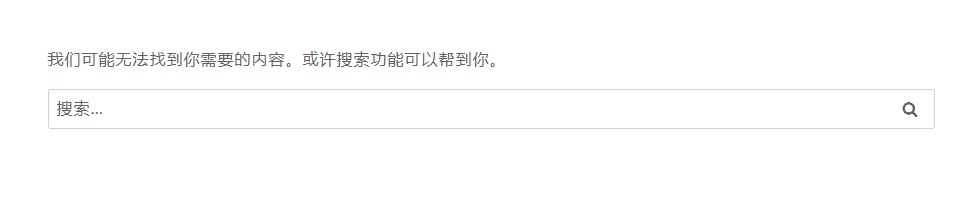
在部分主题模板中,甚至会显示 404 Not Found。所以如果你的标签页打开是 404,那么有一定可能性是模板设置导致,只需要将部分文章归属于这个标签就能够正常显示。
注意:如果你的 WordPress 用插件设置过 Sitemap,并且将标签页列为可索引状态,通常没有任何文章归属的标签并不会被自动加入到 Sitemap 当中。